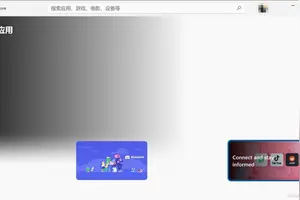1.没有无线网络连接,在WIN10“更改适配器设置”文件夹中仍然没有
1)如果是宽带本身的问题,首先直接联接宽带网线测试,如果是宽带的问题,联系宽带客服解决。
2)如果是路由器的问题,如果原来可以用,暂时不能用了,我自己的实践是一个是断掉路由器的电源在插上,等会看看。在有就是恢复出厂设置,从新严格按说明书设置就可以用了,自己不懂,不建议自己随意设置(这是在物理连接正确的前提下,有时是路由器寻IP地址慢或失败引起的,并不是说路由器坏了)。
如果总是不能解决,建议给路由器的客服打电话,他们有电话在线指导,我遇到自己不能解决的问题,咨询他们给的建议是很有用的,他们会针对你的设置或操作给出正确建议的。
3)如果关闭了无线开关开启就是了,如果是用软件连接的无线,软件不好用又经常出问题是很正常的,没有更好的方法,用路由器吧。另外就是网卡驱动没有或不合适引起的,网线接口或网线是不是有问题等。
4)如果是系统问题引起的,建议还原系统或重装。
2.win10系统里设置连接或网络没有无线选项怎么办
解决方法如下:1.点击”此电脑“,进入电脑C盘。
2.在C盘中找到”Windows“文件夹选项,如下图所示!3.打开”Windows“文件夹,找到“system32”文件夹,如下图所示!4.打开”system32“文件夹,找到“cmd.exe“应用程序,选择然后以管理员身份运行。5.然后跳入下一界面,然后直接选择“是”选项。
(由于此部分电脑上无法截图了,所以在这说一下,显示界面情况是:用户账户控制→你要允许此应用对你的电脑进行更改吗?→直接选择“是”选项进入下一界面。如下图所示。)
6.然后在黑色框里输入下面字符串,记得每个单词空格隔开,字符串:netsh winsock reset,显示如下图所示!7.显示重启。
3.win10笔记本没有WIFI,在网络适配器不显示无线网怎么办 已经重置但
可参考以下步骤设置:1、开始菜单--控制面板--网络和共享中心--更改适配器-无线连接是否是开启状态。
若是禁用需开启。2、确认无线服务是否开启,方法:请您在开始菜单中点击“运行”,输入services.msc,找到WLAN auto config(或Wireless Zero Configuration),看是否已经设置为开启,若没有,请将它设置为开启试试。
3、确认设备管理器内的无线网络装置是否异常开始-->控制台-->设备管理器,检视"网络适配器"是否出现惊叹号,若装置出现惊叹号,可先至官网下载最新版网卡驱动程序并安装。4、开启网络和共享中心进行疑难解答设备管理器无惊叹号,代表网络卡应正常,问题可能是系统设定或其他网络设备造成。
开始-->控制面板-->网络和共享中心,进入网络和共享中心,可看到基本网络信息若有出现惊叹号或是X,可以点击执行Windows内建的网络疑难解答5. 还原网络设定至默认值开始-->搜寻程序及档案输入"cmd"并按下Enter点选cmd执行输入 netsh winsock reset,并按下Enter,需重新启动计算机(重开机)若您的问题并未解决,请联系笔记本售后检测。
转载请注明出处windows之家 » win10更改适配器设置没有无线网络连接
 windows之家
windows之家